Coreldraw x8是一款世界著名的图形设计和绘图软件,界面友好,操作非常简单,无论你之前是否使用过Coreldraw系列软件,都可以轻松控制。目前coreldraw x8增加了支持4k显示屏的功能。
其高水准的技术可以让你在设计过程中灵活机动,保证画质不失真。您还可以通过增强的“雕刻工具”来提高您的工作效率,它可以帮助您沿着任何路径切割矢量对象、文本和位图。
请访问:
Coreldraw下载(版本)

Coreldraw x8安装教程:
1.下载coreldraw x8,解压,打开安装包文件夹,右键Setusp.exe,以管理员身份安装;
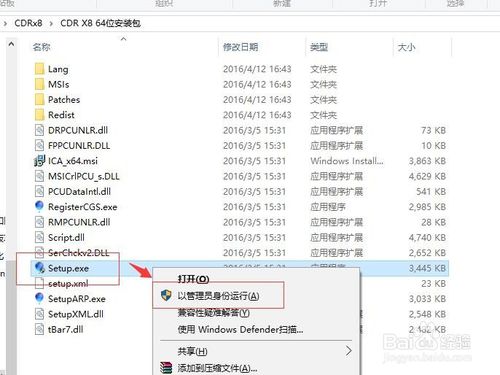
2.点击我同意最终用户许可协议和服务条款,点击接受进入下一步;
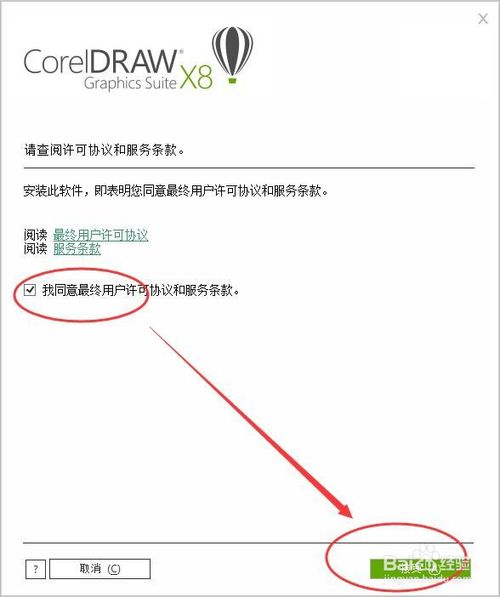
3.输入序列号,点击下一步(序列号在安装包里);
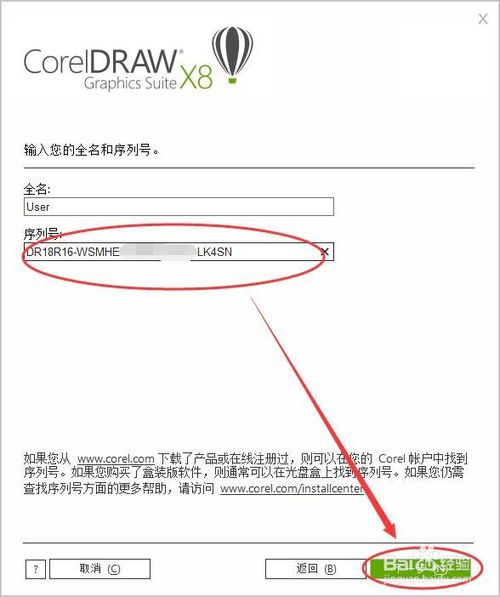
4.单击自定义安装;
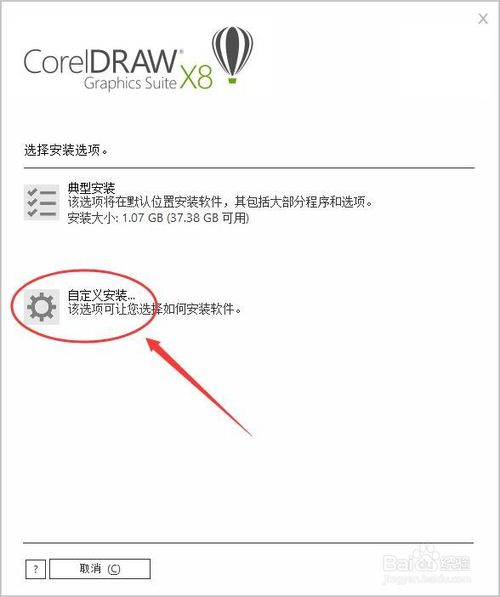
5.勾选CoreDRAW矢量图和页面布局,其他的根据自己的需要勾选,正常不需要。然后单击下一步。
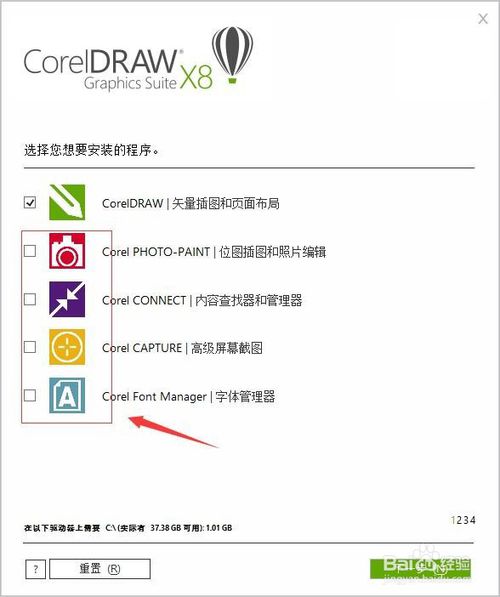
6.选择默认项目。然后下一步(你也可以根据自己的需求来改);
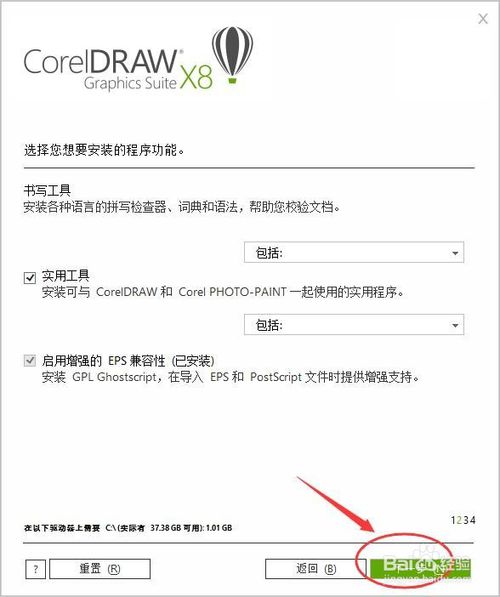
7.删除“允许产品更新”和“复制安装文件”,然后继续下一步;

8.默认安装是C盘,但是不建议边肖安装C盘以外的其他盘,例如D盘。可以自己更改想要安装的路径,更改后点击立即安装;
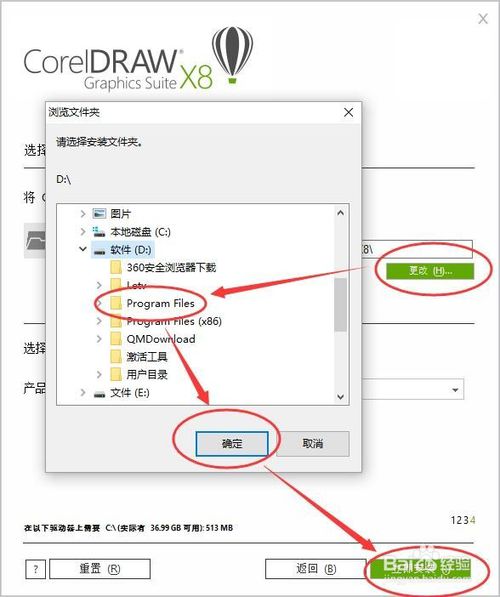
9、软件安装;注意:安装100%时,软件在配置文件中,等待软件跳转。请不要点击取消。
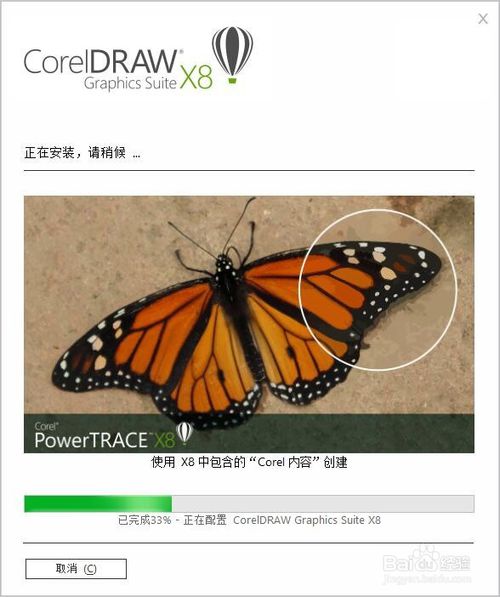
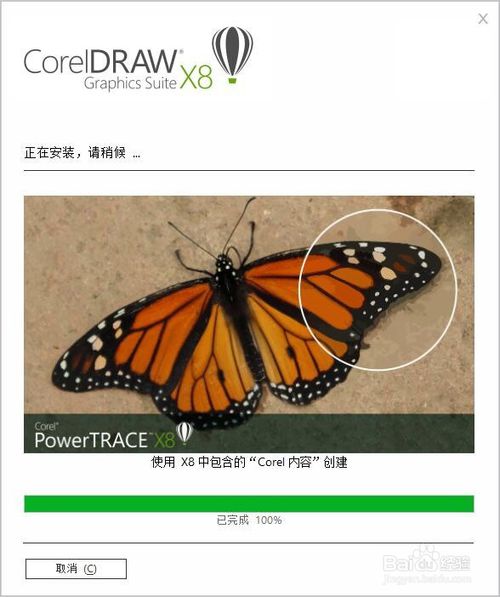
10.安装成功后,会自动跳出注册会员页面;如果您尚未注册CDR会员帐户,请注册您的帐户。如果有,请单击我已经有一个帐户,输入您的电子邮件帐户,将以下美国更改为中国,然后单击继续。
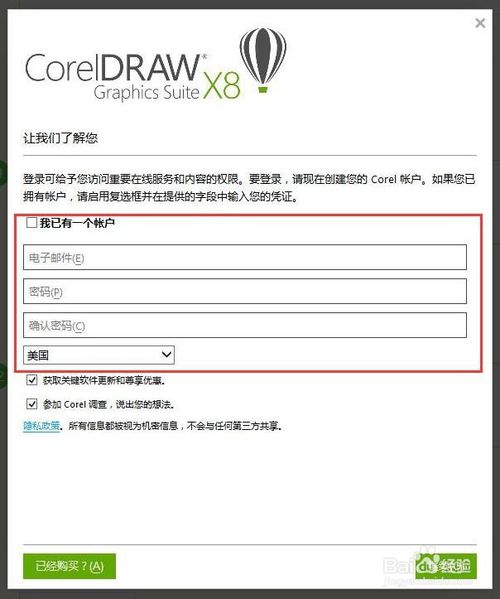
11.安装完成后,开始设计.
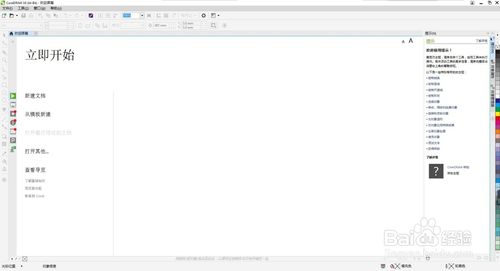
Coreldraw x8常见问题:
停止工作解决方案
首先,有一个问题
安装完成后运行cdr x8,弹出提示:Coreldraw x8(64位)已经停止工作。
二、问题的原因
制度环境的原因
第三,解决方案
a)系统要求
1.Windows 10、Windows 8.1或Windows 7(32位或64位版本),全部安装了最新的更新和服务包。
2. Intel Core i3/5/7 processor or AMD Athlon 64
3.2GB RAM
4.1GB硬盘空间
5.多点触摸屏、鼠标或平板电脑
6.1280 x 720屏幕分辨率,分辨率为100% (96 dpi)。
7. Microsoft Internet Browser 11 or higher
8.Microsoft .Net Framework 4.6
9.DVD驱动程序(用于盒子安装)
10.登录CorelDRAW Graphics Suite身份验证、接收性能和稳定性更新、访问在线内容以及使用QR码或资源中心等功能时,您需要互联网连接。只要你每月至少上网一次,
这样我们可以验证软件许可证,您也可以离线使用CorelDRAW Graphics Suite。
在Coreldraw x8的安装要求中,大部分要求大家都能满足,但是IE 11可能容易被忽略(现在使用IE的用户越来越少,所以很多人并不关心自己电脑的IE版本)。
Win10自带IE11,可以忽略,但是之前版本的win 10没有InternetExplorer 11,需要自己升级,所以我下载了Internet Explorer 11升级包。安装完成后,
运行Coreldraw x8后,“Coreldraw x8停止工作”窗口终于停止弹出。








